Como Silenciar Mensagens de Texto em Grupo no Android 11

Silencie mensagens de texto em grupo no Android 11 para manter as notificações sob controle no aplicativo de Mensagens, WhatsApp e Telegram.

Aumentar o tamanho do texto no WhatsApp pode ser uma grande ajuda se você tiver problemas de visão. Mesmo se você não fizer isso, ao aumentar o tamanho do texto, as mensagens são mais fáceis de ler. Não há necessidade de ficar preso ao tamanho de texto padrão do WhatsApp. Veja como você pode aumentar o tamanho do texto com ou sem a ajuda de um aplicativo de terceiros.
Se você não deseja usar um aplicativo de terceiros para aumentar o tamanho da fonte do WhatsApp, não há necessidade. Acessando Configurações (tocando nos pontos no canto superior direito).
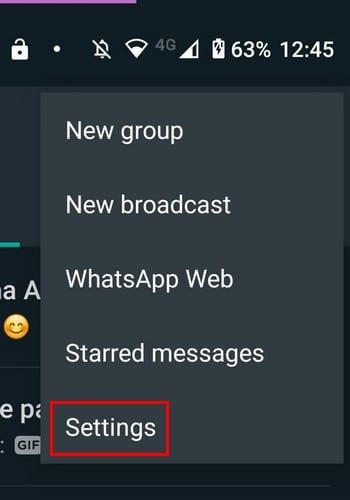
Quando estiver em Configurações, toque na opção Bate - papos . A opção Tamanho da fonte estará perto da parte inferior, mas você também pode fazer algumas outras alterações, desde que esteja lá. Por exemplo, você pode alterar o tema do WhatsApp e também o papel de parede.
Também é possível ativar a opção de fazer com que o botão Enter envie suas mensagens. Além disso, se você deseja que a mídia baixada recentemente apareça na galeria do seu dispositivo, você encontrará a opção lá também.
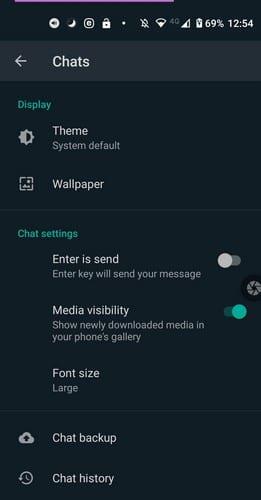
Ao tocar na opção de fonte, você pode escolher entre deixar o tamanho da fonte Pequeno , Médio ou Grande . Não há uma previsão de quão grande será o texto, mas com sorte, isso é algo que eles irão adicionar em breve. Você terá que entrar em um WhatsApp para bater um papo para ver se o tamanho do texto é o que você deseja.
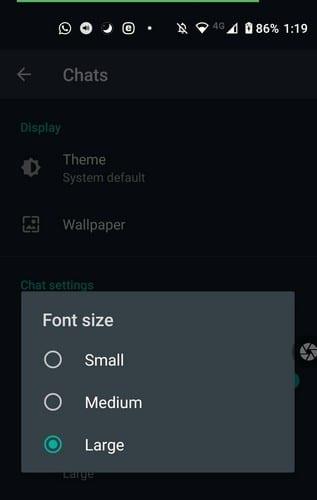
Se a opção de texto grande no WhatsApp não for grande o suficiente, você pode usar um aplicativo de terceiros chamado Big Font . Este aplicativo pode tornar a fonte em todo o seu dispositivo tão grande quanto você quiser e é grátis para usar. Este aplicativo é ótimo se você estiver configurando o telefone para deficientes visuais.
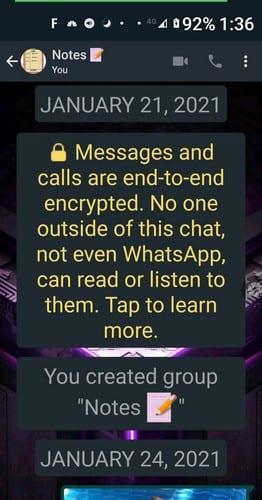
Na página principal do aplicativo, você verá uma opção chamada Adicionar tamanho da fonte. Toque nesta opção se quiser criar um tamanho de fonte específico.´ Use o controle deslizante até ver o tamanho da fonte que deseja usar. Mas, se você vir um tamanho de fonte de sua preferência, toque na opção de aplicar que cada tamanho de fonte possui. As mudanças podem ser vistas imediatamente.
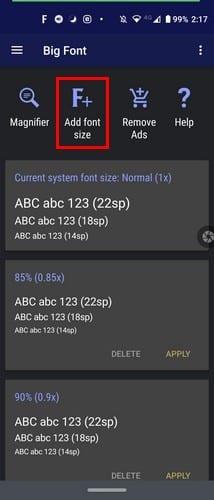
Há também uma opção de lupa que precisará de acesso à sua câmera. Esta opção pode ser útil para aquelas letras pequenas que você deseja ler, mas cujo texto é muito pequeno. O aplicativo não tem muitos anúncios, mas você pode comprar o aplicativo se não quiser ver nenhum. Para remover todos os anúncios, você só precisa fazer um pagamento único de $ 3,49.
Se você quiser que seu texto se destaque ainda mais, você pode tentar alterar o estilo da fonte para negrito, itálico ou cruzado. Para enviar seu texto em negrito, digite um asterisco * antes e depois da mensagem. Por exemplo, vamos digitar: Olá a todos. Para enviar aquele texto em negrito, antes de enviá-lo teria que ficar assim: * Olá a todos *.
Para enviar o texto em itálico, você vai precisar e sublinhar _ antes e depois da mensagem. Finalmente, adicione uma linha em sua mensagem adicionando um til ~ antes e depois da mensagem.
O texto pode ser muito mais fácil de ler quando é maior do que o tamanho padrão. Ainda bem que o WhatsApp tem opções para você escolher. Mas, quando essas opções não são suficientes, sempre há aplicativos de terceiros que você pode experimentar para obter mais opções. Você costuma usar o tamanho de texto padrão no WhatsApp? Compartilhe sua opinião nos comentários abaixo.
Silencie mensagens de texto em grupo no Android 11 para manter as notificações sob controle no aplicativo de Mensagens, WhatsApp e Telegram.
Alguns usuários reclamaram que o WhatsApp não está baixando arquivos de mídia. Investigamos um pouco sobre isso e encontramos cinco soluções para corrigir.
Veja como é fácil adicionar um novo contato do WhatsApp usando seu código QR personalizado para economizar tempo e adicionar contatos como um profissional.
Descubra como diferenciar entre silenciar e bloquear alguém no WhatsApp e entenda suas implicações.
Não é possível carregar as atualizações de status do WhatsApp no seu Android ou iPhone? Aqui estão algumas soluções eficazes para corrigir o problema.
Se algum link da web não abrir no WhatsApp do seu iPhone ou Android, aqui estão as melhores maneiras de corrigir esse problema.
O WhatsApp continua travando ou não abre no seu iPhone? Vamos dar uma olhada em 10 maneiras fáceis que podem ajudá-lo a corrigir esse problema.
Você está enfrentando problemas com o WhatsApp não abrindo no PC? Descubra 11 soluções eficazes e comece a usar o WhatsApp no PC novamente.
Se você estiver tendo uma chamada importante pelo WhatsApp, pode querer gravar o áudio para seus registros pessoais. Infelizmente, o WhatsApp não suporta isso
Embora o WhatsApp seja uma ótima ferramenta, você pode querer se livrar de sua conta. Simplesmente desinstalar o aplicativo não remove realmente
A tecnologia nos ajudou não apenas a viver uma vida diária mais fácil, mas também a nos conectar. Mais e mais pessoas em todo o mundo têm usado plataformas sociais
Um tutorial que ensina como criar ou ingressar em um grupo no WhatsApp.
Aprenda a descobrir se alguém bloqueou em você WhatsApp, Instagram ou Facebook.
Prank seu amigo através do Whatsapp com estes 2 aplicativos de brincadeira para Android.
Quando se trata da maior plataforma de mensagens instantâneas do mundo, é sem dúvida o WhatsApp que sai por cima. Este aplicativo vale o hype com mais de um bilhão de pessoas ativas usando-o diariamente para enviar mensagens. Se você quiser saber como enviar uma mensagem do WhatsApp para uma pessoa que não está em sua lista de contatos, vamos mostrar como.
O WhatsApp é um aplicativo de mensagens e voz sobre IP que permite aos usuários enviar mensagens de texto, gravar e enviar mensagens de voz e vídeo e fazer voz
O envio de mídia via WhatsApp é um de seus melhores recursos - você pode compartilhar facilmente todos os tipos de mídia com seus amigos e conhecidos, por exemplo.
Quando você tem pouco a dizer ou tem algum tempo sobrando, vá em frente e digite sua mensagem do WhatsApp. Mas, quando é mais rápido obter o seu, você pode alterar a velocidade do áudio no WhatsApp para torná-lo mais rápido ou mais lento. Veja como é feito.
Transmita sua mensagem com pouco esforço, enviando uma mensagem Broadcast no WhatsApp.
Para a maioria dos usuários de telefone, ter seus aplicativos e sistema usando um esquema de cores mais escuro é mais agradável - é mais fácil para os olhos, menos perturbador em um ambiente mais escuro,
As histórias do Facebook podem ser muito divertidas de fazer. Aqui está como você pode criar uma história em seu dispositivo Android e computador.
Aprenda como desativar vídeos que começam a tocar automaticamente no Google Chrome e Mozilla Firefox com este tutorial.
Resolva o problema onde o Samsung Galaxy Tab A está preso em uma tela preta e não liga.
Leia agora para aprender como excluir músicas e vídeos de dispositivos Amazon Fire e Fire HD para liberar espaço, desordem ou aumentar o desempenho.
Deseja adicionar ou remover contas de email no seu tablet Fire? Nosso guia abrangente irá guiá-lo pelo processo passo a passo, tornando rápido e fácil gerenciar suas contas de email em seu dispositivo favorito. Não perca este tutorial obrigatório!
Um tutorial mostrando duas soluções sobre como impedir permanentemente aplicativos de iniciar na inicialização do seu dispositivo Android.
Este tutorial mostra como reencaminhar uma mensagem de texto de um dispositivo Android usando o aplicativo Google Messaging.
Como habilitar ou desabilitar os recursos de verificação ortográfica no sistema operacional Android.
Está se perguntando se pode usar aquele carregador de outro dispositivo com seu telefone ou tablet? Esta postagem informativa traz algumas respostas para você.
Quando a Samsung apresentou sua nova linha de tablets topo de linha, havia muito o que comemorar. Os Galaxy Tab S9 e S9+ trazem atualizações esperadas, e a Samsung também introduziu o Galaxy Tab S9 Ultra. Todos esses dispositivos oferecem algo diferente, incluindo tamanhos de bateria variados. Certifique-se de ter os melhores carregadores para o Galaxy Tab S9.



























